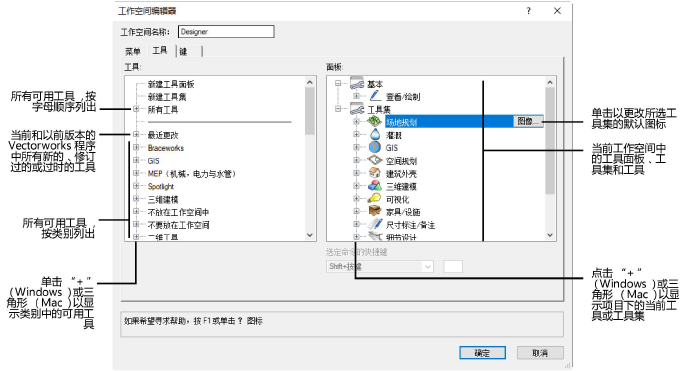
修改工具面板和工具集,并指定工具快捷键。工具面板包含工具集,工具集包含工具。工具只能被添加到工具集而不是工具面板。
为了提供更多绘图空间,将具有类似功能的工具堆叠在一起。
要添加、修改或删除工具面板或工具集:
1. 如自定义工作空间所述访问“工作空间编辑器”对话框。
或者,您也可以从工具面板“实用工具”菜单单击自定义直接编辑某工具集。
2.单击“工具”选项卡。对话框的左侧显示所有可用工具,并按类别分组。对话框的右侧显示当前指派至工作空间的工具面板、工具集和工具。为了帮助您轻松识别在此版本中有哪些更改,“最近更改”文件夹为当前和以前版本的 Vectorworks 程序列出新的和修订过的工具;它还可列出现在被视为过时(旧版)的工具。如下表所述修改工具面板和工具集。
对于基础面板,编辑工具和用于创建二维和三维对象的工具列在视图/绘图工具集中。
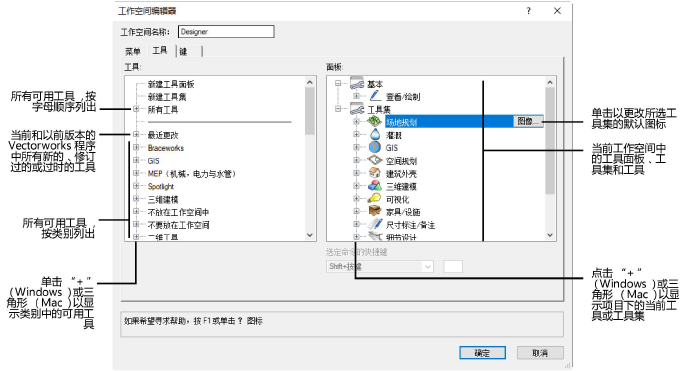
|
选项 |
说明 |
|
添加新的工具面板 |
从“创建”列表单击并将新建工具面板命令拖到“工具面板”列表;单击项目的文本标签,并在新建工具面板的所在位置键入新工具面板的名称。 |
|
添加新的工具集 |
单击“创建”列表中的新建工具集命令,并将其拖到“面板”列表;单击项目的文本标签,并在新建工具集的所在位置键入新建工具集的名称 |
|
更改工具集图标 |
如果需要,可用一个自定义图标替代工具集默认图标。使用第三方图标编辑器创建两个版本的图标:一个按标准分辨率显示,另一个按高分辨率显示: ● 标准分辨率:图像位于 26 像素宽 x 20 像素高的区域中心。以 .png 格式保存图标。 ● 高分辨率:图像位于 52 像素宽 x 40 像素高的区域中心。以 .png 格式保存图标,名称与标准分辨率图像相同,但在文件名末尾添加 “@2x” 后缀。例如:如果标准分辨率图标被命名为 3DModelingToolSet.png,则高分辨率图标必须命名为 3DModelingToolSet@2x.png;否则 Vectorworks 程序找不到此图标。 选择该工具集并单击图像以导入标准分辨率图标;如有高分辨率图标也表示为 @2x 名称,则该软件也会将其自动导入。Vectorworks 程序针对设备的分辨率自动显示相应的图像。 |
|
向工具集添加工具或工具类别 |
单击“+”(Windows) 或三角形 (Mac) 以展开工具列表;从“工具”列表单击并将工具(或整个工具组)拖到“面板”列表中需要的位置 |
|
移动项目 |
单击并将“面板”列表中的项目拖到需要的位置 |
|
删除项目 |
从“面板”列表选择项目,然后按 删除 键。 如果删除在其下堆叠有其他项目的项目,则所有堆叠项目将随主项目一起删除;要防止这种情况发生,请首先将堆叠项目移到其他位置。 |
|
更改工具面板或工具集的名称 |
从“面板”列表选择项目,单击项目的文本标签,然后键入需要的名称;不能重命名工具 |
3.如有需要,指定或更改用作工具访问快捷键的组合键。
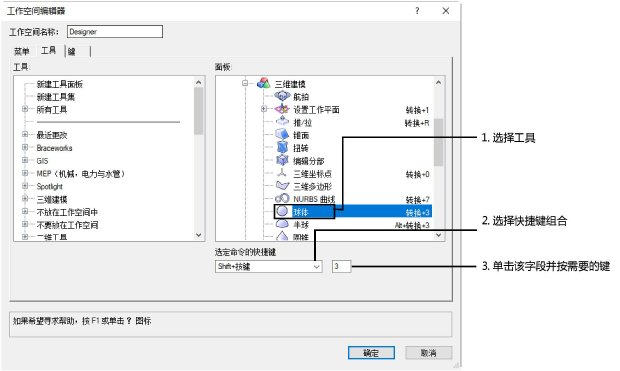
如果一个快捷键已经在使用,则提供用于将快捷键重新指定到当前工具的选项。如果重新指定了快捷键,则原始的工具不再有快捷键。
常用的计算机快捷键,比如 Ctrl + C (Windows) 或 Cmd + Z (Mac) 以及操作系统快捷方式均不可覆盖。
4.如有必要,修改或删除快捷键。
● 修改: 从“面板”列表选择快捷键;选择新的快捷键组合和/或输入不同的快捷键(如果该键被 Vectorworks 程序保留,或已经在使用,则将显示一则消息)。
● 删除:从“面板”列表选择快捷键,然后按“删除”。
~~~~~~~~~~~~~~~~~~~~~~~~~